Edge是一款非常全面的内置网络学习和辅助功能工具,如沉浸式阅读器,可以提高阅读理解能力。Edge支持在所有设备(Windows、macOS、iOS、Android等)之间同步用户的密码、收藏夹和设置,方便用户在不同设备间无缝切换。接下来就让小编为大家解答一下edge怎么关闭进程以及edge关闭进程的方法吧!
第一步
确保Edge浏览器已经打开,并且你处于浏览器的主页或任意一个标签页上。
第二步
在Edge浏览器的右上角,找到并点击三个点的图标,这个图标通常被称为“设置”或“更多操作”图标。
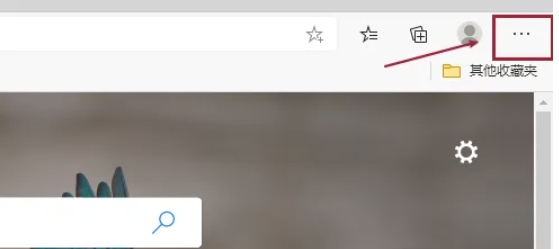
第三步
在弹出的下拉菜单中,找到并点击“更多工具”选项。这将打开一个新的子菜单。

第四步
在“更多工具”子菜单中,找到并点击“浏览器任务管理器”选项。这将打开Edge浏览器的任务管理器窗口。
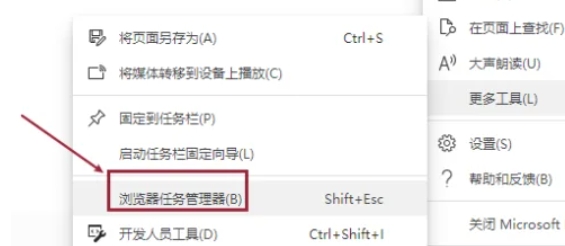
第五步
在任务管理器窗口中,你可以看到当前Edge浏览器正在运行的所有进程。这些进程包括网页、扩展程序、插件等。仔细查看这些进程,并找到你想要结束的进程。
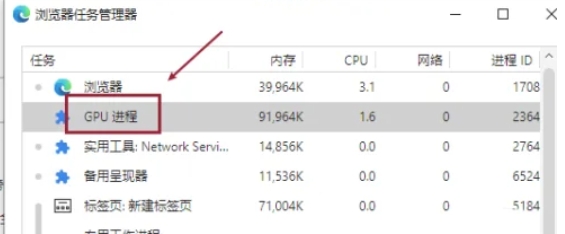
第六步
选择好要结束的进程后,点击该进程旁边的“结束进程”按钮。这个进程就会被立即关闭。
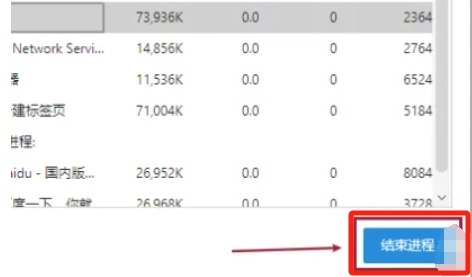
- 百度输入法怎么在电脑上截图?
- 搜狗输入法怎么设置窗口外观?
- 高德地图和百度地图哪个比较好用?
- 360杀毒软件白名单在哪里设置?
- 猎豹浏览器怎么登录多个账号?
- 腾讯电脑管家下载保护功能是什么?
- 百度浏览器怎么截取gif动态图?
- WinRAR解压大文件电脑提示C盘空间不足怎么办?
- 搜狗输入法连续输入顿号会变成斜杠怎么办?
- Excel2010怎么同时打开2个或多个独立窗口?
- cad打开图纸无响应出现错误怎么办?
- 什么播放器可以播放链接?
- 完美解码怎么转换格式或截取音频?
- 手机支付宝怎么查公交路线?
- 暴风影音解码器最新完整版怎么用?
- IE11浏览器怎么用其他版本ie测试网站?
- Win8系统iTunes安装失败怎么办?
- Edge浏览器导入收藏夹方法
- UC浏览器翻译功能怎么安装?
- 腾讯电脑管家怎么测评QQ账号价值?
- 腾讯电脑管家怎么安装电脑上的驱动程序?
- 360安全浏览器全屏看图插件怎么添加?
- 腾讯电脑管家杀毒功能怎么样?
- kmplayer怎么旋转视频?
- kmplayer怎么截取视频片段?
- 怎么关闭爱奇艺的推送通知?
- 高德地图怎么使用离线导航路线?
- uc浏览器电脑版怎么设置不自动保存密码?
- 腾讯电脑管家v11怎么设置电脑上的默认软件程序?
- uc浏览器电脑版云书签怎么用